سلام به شما کاربران سایت مدرسه وردپرس؛ امروز معرفی افزونه User Role Editor برای تعیین نقش کاربری در وردپرس با شما هستیم. با کمک این افزونه شما میتوانید برای کاربران خودتون دسترسی هایی رو اعمال کنید و یا دسترسی های کاربرای خودتون رو محدود کنید. هر یک از نقش ها دسترسی های خودشون رو دارند و به نمیتوانند پیش تر محدوده خودشون بروند. اگر شما هم به این افزونه نیاز دارید با مدرسه وردپرس همراه باشید.
نقش کاربران در وردپرس
یکی از بهترین و قدرتمندترین افزونه هایی که میتواند نقش های کاربری رو کنترل کند افزونه User Role Editor می باشد که تجربه نشان میدهد که یکی از موفق ترین افزونه ها در این زمینه هست. سایت های بزرگی که کاربران و نویسندگان زیادی دارند از این افزونه محبوب استفاده میکنند با این افزونه شما قادر خواهید بود که بخش های مختلف سایت خودتون رو برای هر نقشی محدود کنید و همچنین پیشخوان وردپرسی خودتون رو امن تر کنید.
آموزش تعیین نقش کاربری با User Role Editor
قبل از هر کاری افزونه از مخزن وردپرس نصب کنید و آنرا فعال کنید؛ به بخش تنظیمات افزونه می رویم. بخش اصلی تنظیمات این افزونه در تنظیمات > User Role Editor قرار داردو بخش مدریت و تعیین نقش ها در کاربران > User Role Editor قرار دارد.
بخش General
برای مشاهده تصاویر در سایز اصلی روی آن کلیک کنید
- بخش عمومی افزونه
- نمایش نقش مدیر در بخش تعیین نقش ها
- نمایش قابلیت ها درحالت قابل خواندن برای انسان
- نمایش قابلیت های بد دانسته شده (منسوخ شده)
- اعمال بروزرسانی نقش
- ویرایشگر قابلیت های کاربر
بخش Additional Modules
برای مشاهده تصاویر در سایز اصلی روی آن کلیک کنید
- بخش ماژول های اضافی
- شمارش کاربران بدون نقش
با انتخاب این گزینه شما تعیین می کنید که وردپرس اجازه داشته باشد تا کاربرانی که نقش آنها تعیین نشده است رو جزء آمار خود حساب و شمارش کند.
بخش Default Roles
برای مشاهده تصاویر در سایز اصلی روی آن کلیک کنید
- نقش های پیشفرض
- نویسنده
- مشارکت کننده
- ویرایشگر
خب تنظیمات افزونه به پایان رسید؛ خیلی هم راحت 🙂
حال ما میخواهیم یک نقش جدید برای سایت وردپرس خودمون تعیین کنیم که اون نقش نویسنده ارشد هست که دسترسی های بیشتری نسبت به نویسنده معمولی دارد مثلا نویسنده ارشد ما میتواند صفحه بسازد ولی صفحه را نمیتواند منتشرکند و باید مدریت سایت صفحه ساخته شده را بررسی و منتشر کند. کارمون رو شروع میکنیم.
گزینه Show capabilities in human readable form در بالای همین پنجره برای نمایش دسترسی ها (قابلیت ها) درحالت قابل خواندن برای انسان و نمایش قابلیت های بد دانسته شده (منسوخ شده) می باشد. گزینه Hide admin bar در پایین همین پنجره برای مخفی کردن نوار ادمین بالای سایت برای نقش کاربری می باشد.
برای اینکار به کاربران > User Role Editor می رویم.
گزینه های Rename Role برای تغییر نام نقش و گزینه Add Capability برای افزودن قابلیت و گزینه Reset برای بازگشت به تنظیمات قبلی می باشد
در صفحه باز شده برای افزودن نقش جدید روی Add Role کلیک میکنیم صفحه ای همانند تصویر زیر برای شما باز می شود.
فید اول برای نام آی دی نقش ما می باشد(*این فید حتما باید لاتین تایپ شود).فید دوم نام نمایشی فید ما می باشد. و انتخابگر Make Copy Of برای ساخت کپی از نقش هایی که قبلا ساخته ایم یا به طور پیش فرض وجود داشته اند می باشد. میتوانید نقش جدید خود با دسترسی های مد نظر خود را ایجاد کنید ولی ما برای ساخت نقش نویسنده ارشد از نقش نویسنده معمولی پیش فرض خود وردپرس کپی میسازیم تا دسترسی های مد نظرمان را بر روی آن اعمال کنیم.
کار ما با این پنجره تمام شد بر روی Add Role کلیک میکنیم و نقش ما ساخته می شود. نقش ما تا الان دسترسی های یک نویسنده معمولی را دارد و ما میخواهیم دسترسی بیشتری اعمال کنیم.
برای اینکه بتواند صفحه بسازد تیک دسترسی های مشخص شده در تصویر زیر را فعال میکنیم نویسنده ما میتواند صفحه بسازد ولی صفحه باید قبل از منتشر شدن توسط مدیر بررسی و بعد منتشر شود.
خب من دسترسی هایی را که فعال کردیم توضیح میدم
- Create pages : ساخت صفحه
- Delete Pages : پاک کردن صفحات ساخته شده توسط نویسنده ارشد
- Delete published pages : پاک کردن صفحات منتشر شده توسط نویسنده ارشد
- Edit pages : ویرایش صفحات ساخته شده توسط نویسنده ارشد
- Edit published pages : ویرایش صفحات منتشر شده توسط نویسنده ارشد
بعد از اتمام کار و برای ذخیره تنظیمات بر روی Update کلیک میکنیم.
حالا برای اختصاص دادن نقش نویسنده ارشد به کاربران سایتمان به کاربران > کاربر مورد نظر می رویم و نقش کاربر رو مشخص میکنیم.
تمام کار ما تمام شد و ما توانستیم نقش نویسنده ارشد رو بسازیم و آن را به کاربر مورد نظر خودمون اختصاص بدیم
برای دانلود این افزونه به صفحه افزونه User Role Editor در مخزن وردپرس مراجعه کنید
امیدوارم که از این آموزش استفاده کرده باشید؛ با مدرسه وردپرس همراه باشید، خدانگهدار

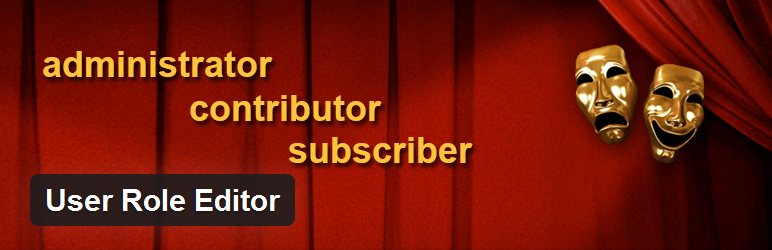
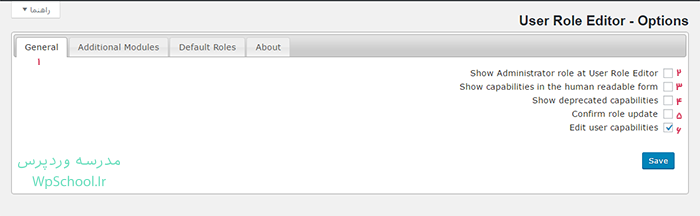

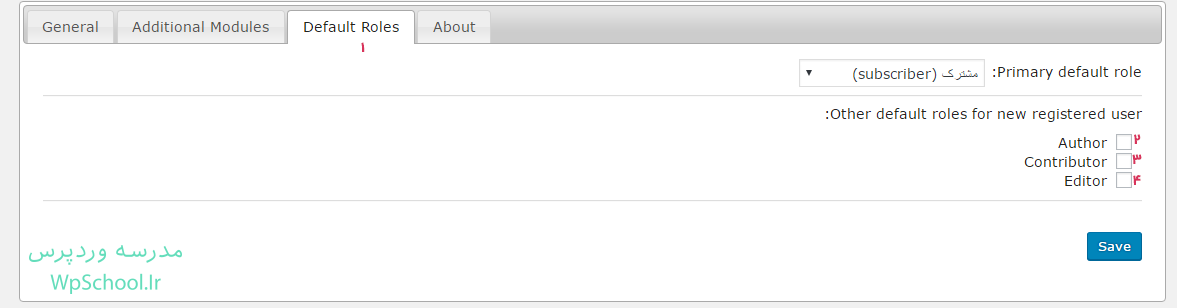
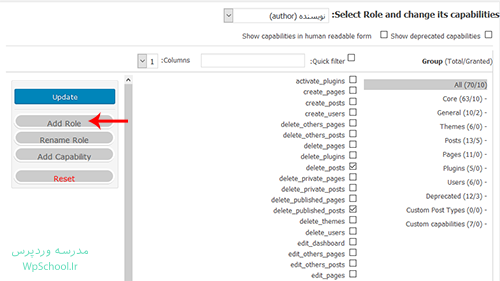
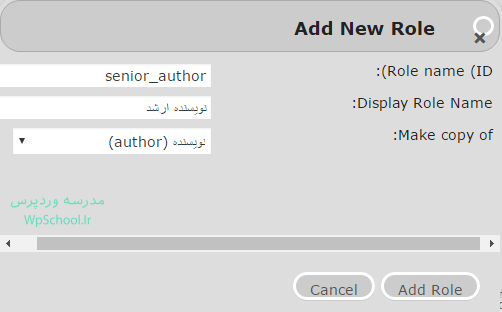
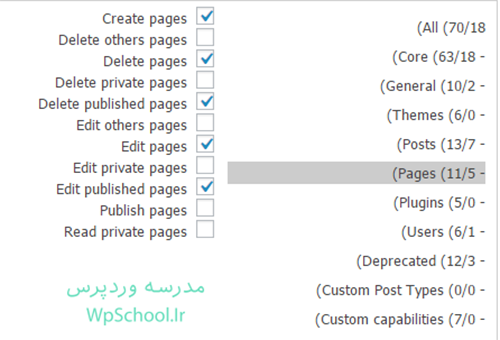

بسیار مطلب خوبی بود و به خیلی عالی توضیح دادید.
ممنون توضیحاتتون خیلی بدردم خورد واضح بود ممرسی
من همیشه استفاده می کنم
بسیار عالی
تیک read private page رو زدم. ولی برگه هایی که #نمایانی رو #خصوصی زدم، رو نمیتونه ببینه.
چیکارش کنم؟
کانال تلگرام
عضویت در کانال
سایر مقالات